图文详解浏览器常规设置方法 浏览器电脑版怎么设置
什么情况下是需要做IE浏览器的设置呢??
使用银行的网上银行或者类似基于IE访问的软件时 , 比如:明源软件 。
下面我将用图文形式来做设置 , 这里都是常规设置 。

文章插图
IE浏览器的图标
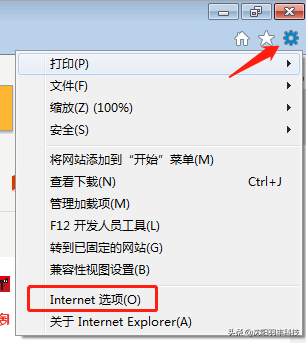
文章插图
点中右上角的小齿轮 , 选择Internet选项
点中右上角的小齿轮 , 选择Internet选项
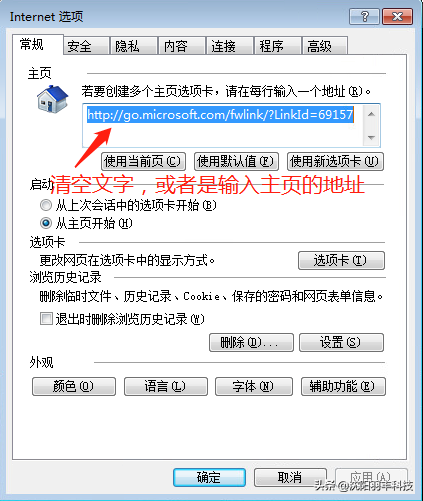
文章插图
常规项:清空文字 , 或者是输入主页地址 , 这样一开浏览器就会直接访问主页
常规项:清空文字 , 或者是输入主页地址 , 这样一开浏览器就会直接访问主页
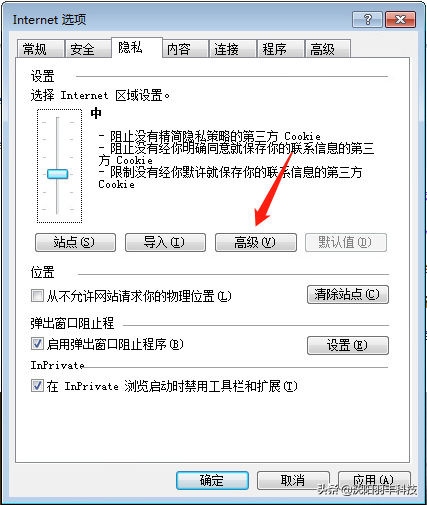
文章插图
隐私项:点击高级
隐私项:点击高级
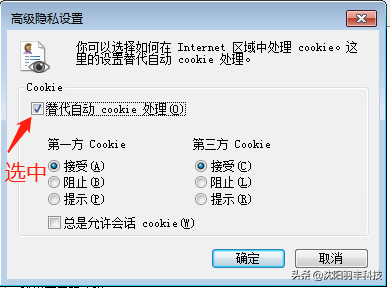
文章插图
如图选中 , 再点击“确定”
如图选中 , 再点击“确定”
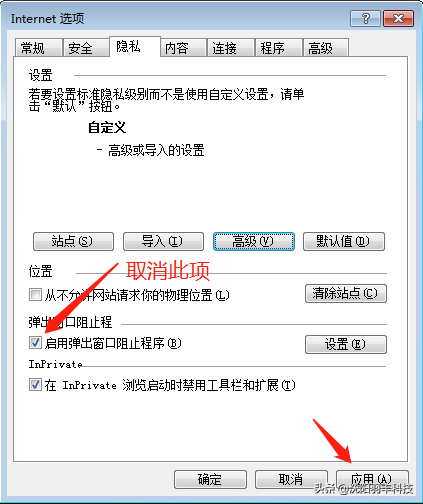
文章插图
取消:启用弹出窗口阻止程序
取消:启用弹出窗口阻止程序
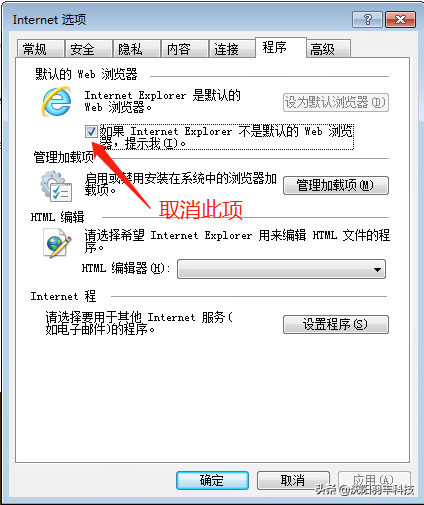
文章插图
取消:IE是默认的WEB浏览器
取消:IE是默认的WEB浏览器 , 嘿嘿 , IE浏览器的确不怎么样 , 比较好点的推荐:360安全浏览器
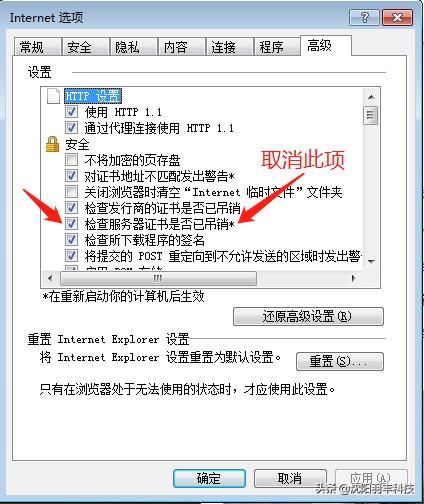
文章插图
取消:检查服务器证书是否吊销 。这样启动CAD时会快 。
取消:检查服务器证书是否吊销 。这样启动CAD时会快 。
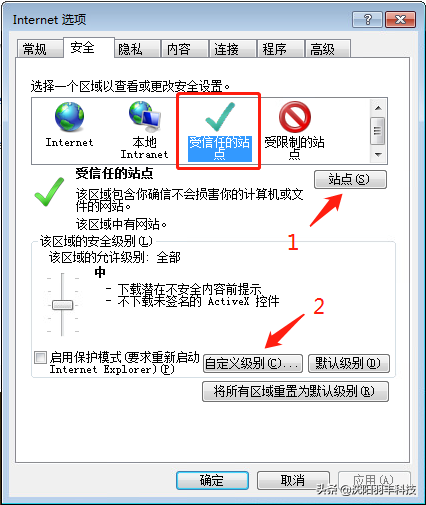
文章插图
重点:受信任的站点 , 分别点1和2
重点:受信任的站点 , 分别点1和2
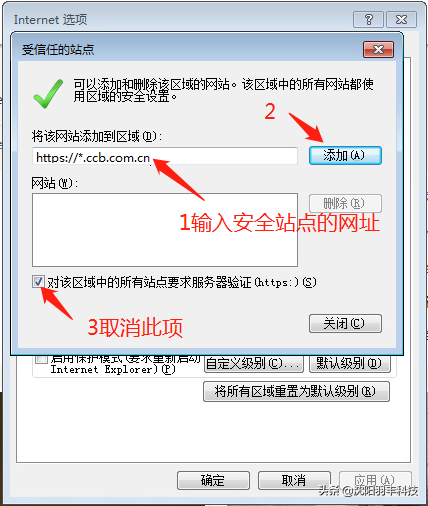
文章插图
输入安全站点的网址
如下图设置 。
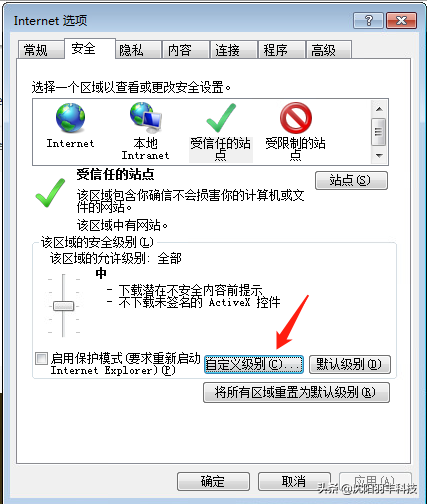
文章插图
自定义级别
点中“自定义级别”
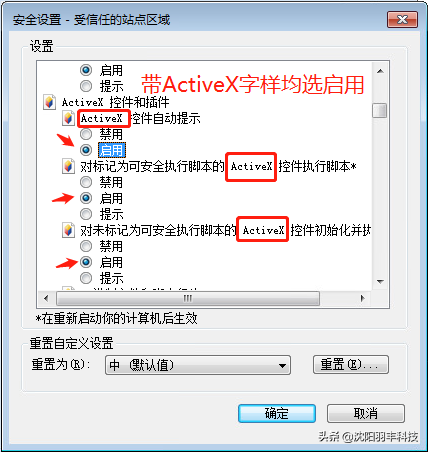
文章插图
带ActiveX控件字样均选“启用”
带ActiveX控件字样均选“启用”
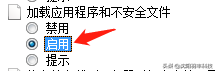
文章插图
加载应用程序和不安全文件 , 启用
加载应用程序和不安全文件 , 启用

文章插图
两项禁用的
这两处是选“禁用”
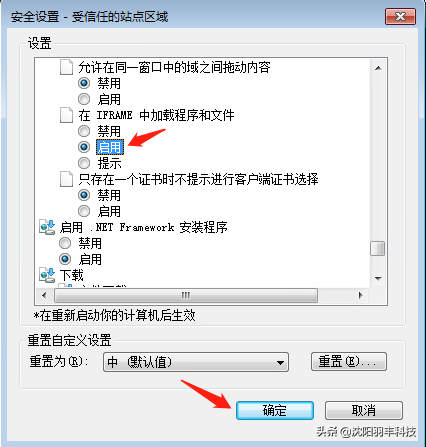
文章插图
加载程序和文件 , 启用
加载程序和文件 , 启用
上述设置完成以后就可以点“确定”了 。
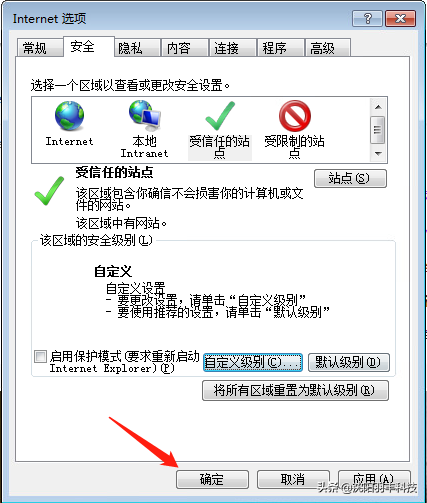
文章插图
主界面 , 点“确定”
【图文详解浏览器常规设置方法 浏览器电脑版怎么设置】主界面 , 点“确定” , 然后再重新启动计算机 , 就生效了 , 到此IE的设置就完成了 。
推荐阅读
- 哈雷彗星周期 哈雷彗星平均周期详解
- 详解虚假发货新规内容 淘宝虚假发货的赔偿标准
- ie浏览器不见了怎么办 解决方法介绍
- 详解新车如何上牌
- 系统自带的IE浏览器如何升级
- 玉竹能和玉米胡萝卜一起煲汤吗 玉竹玉米胡萝卜汤做法步骤详解
- 详解车险理赔流程与技巧,想不吃亏就要看看!
- 购车后遇到质量问题如何举报?详解消协投诉程序
- 汽车摇号您中了吗 为您详解摇号中签后的买车流程
- 汽车碰撞变形严重就不安全吗 为您详解碰撞吸能区







